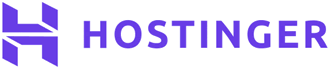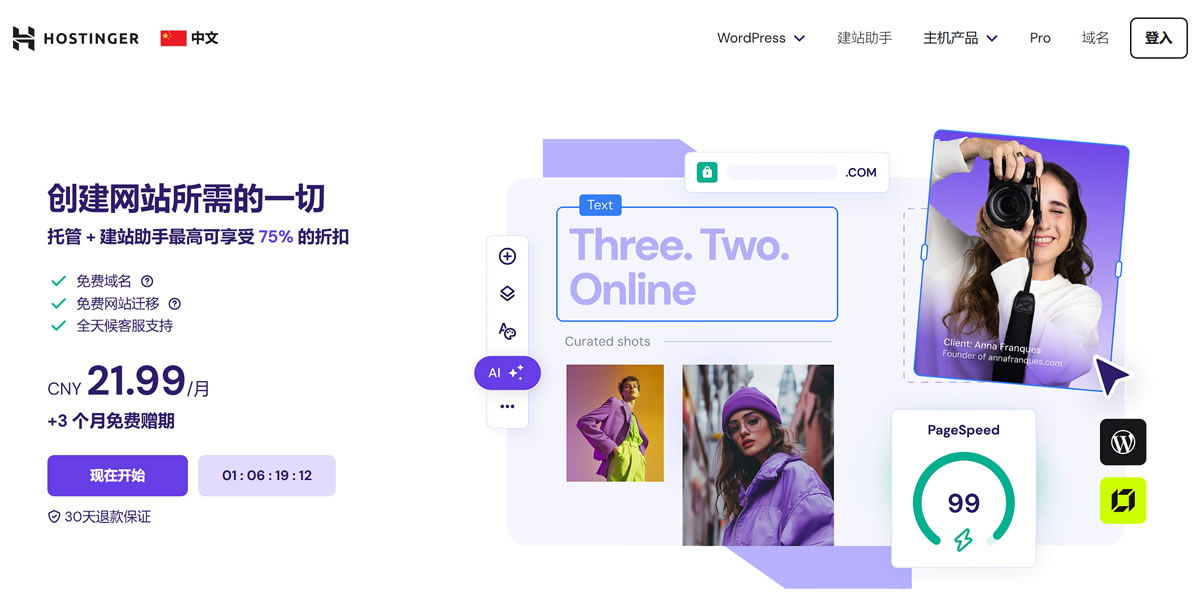Hostinger成立于2004年,总部位于立陶宛考纳斯,经过20余年发展其在Similarweb全球网站排名中高达1481名,在虚拟主机行业中数一数二,为来自150多个国家的超过300万用户提供服务,在全球五大洲有8家服务器数据中心,官网有简体中文版等几十种语言版本,并且有中文客服!
Hostinger主打高性价比虚拟主机服务,原价11.99美元/月的Premium套餐虚拟主机一次性付款1年可获75%优惠,再使用Aldsd.com专属优惠码可在此优惠价基础上再优惠10%,优惠后仅2.69美元/月(19.79元人民币/月),支持支付宝、银行卡、PayPal付款。该套餐包含1年免费顶级域名(含WHOIS隐私保护)、免费网站搬家、免费企业邮箱、免费AI建站助手、无限个免费SSL证书等诸多免费服务,具有100GB固态NVMe SSD硬盘空间,可建100个网站,流量无限,支持每月2.5万网站访问量,强大的hPanel主机管理面板,一键安装WordPress(标配LiteSpeed缓存),DDoS保护及Web应用程序防火墙,数据自动备份,主机99.9%正常运行时间保证,30天不满意退款!
如果你的网站访问量很大可以购买更高性能的【Hostinger云主机】,Cloud Startup套餐云主机使用本站用户专属优惠码后价格低至7.19美元/月(51.29元人民币/月)!除了虚拟主机包含的服务外还免费附赠独立IP地址1个,具有200GB固态NVMe SSD硬盘空间,流量无限制,可建300个网站,支持每月20万网站访问量。
如果你精通技术且需要更高控制权限可购买【Hostinger VPS主机】,KVM 1套餐VPS主机使用本站用户专属优惠码后价格低至4.49美元/月(32.39元人民币/月)!配置为1核CPU、4GB内存、50GB固态NVMe SSD硬盘空间、4TB流量/月。
Hostinger官网
Hostinger主机优惠码
-
Hostinger主机10%优惠码链接:ANSWER
购买虚拟主机、云主机、VPS主机任意套餐均可在原优惠价基础上再享10%折上折优惠! -
Hostinger主机7%优惠码链接:OMG
购买虚拟主机、云主机、VPS主机任意套餐均可在原优惠价基础上再享7%折上折优惠! -
Hostinger主机5%优惠码链接:COUPONSPAGE
购买虚拟主机、云主机、VPS主机任意套餐均可在原优惠价基础上再享5%折上折优惠!
Hostinger主机购买教程
- 首先打开Hostinger官网中文版:https://www.hostinger.com/hk
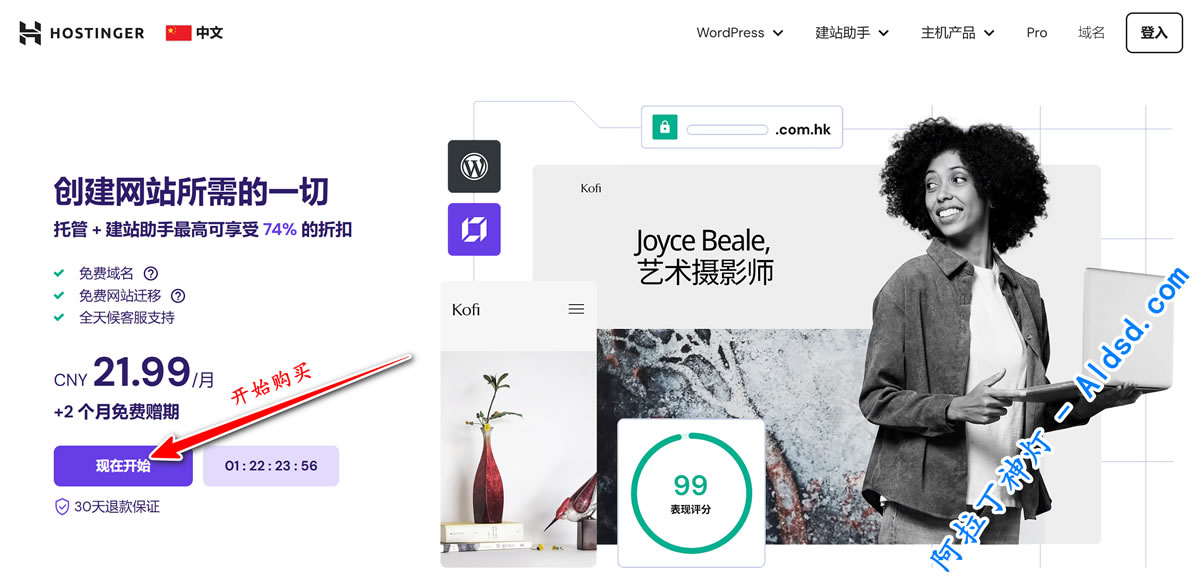
- 点击紫色“现在开始”按钮开始购买Hostinger主机。
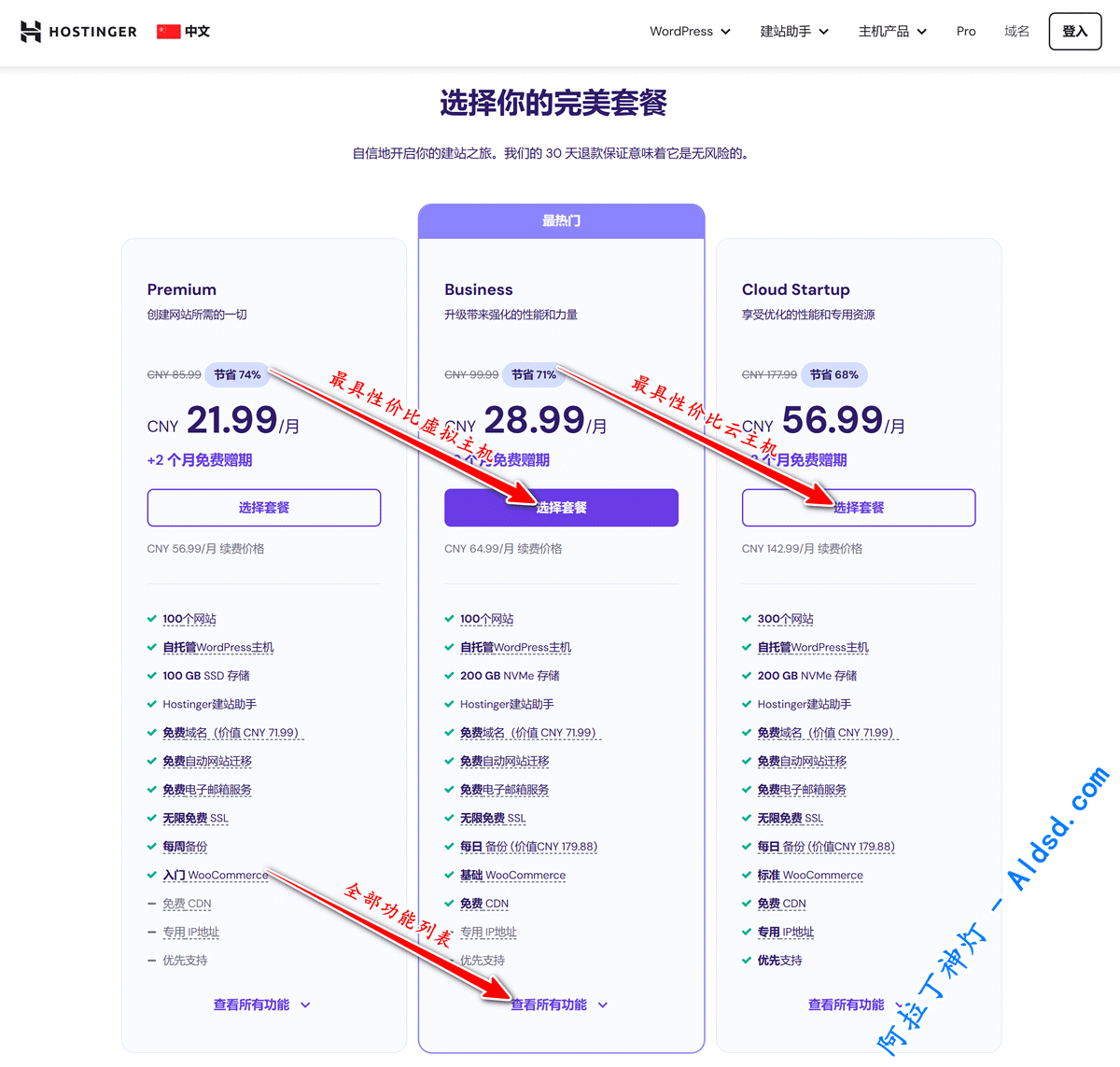
- 如果预算充裕,Aldsd.com建议你购买3.99美元/月(28.99元人民币/月)的【Business套餐虚拟主机】,相较于2.99美元/月(21.99元人民币/月)的【Premium套餐虚拟主机】,【Business套餐】只贵了1美元(7元人民币/月),但是硬盘空间升级为200GB、索引节点限制由40万升级为60万可存储更多数据,每周数据自动备份升级为每日数据自动备份让你的数据更安全,支持每月2.5万网站访问量升级为10万,免费CDN加速及WordPress对象缓存让你的网站速度更快,加强AI建站助手可让你更轻松建站,增强版DDoS保护让你的网站免于恶意攻击。
- 如果Business套餐虚拟主机还不能满足你的需求,可以购买在【Hostinger云主机】中最具性价比的Cloud Startup套餐云主机,优惠价为7.99美元/月(56.99元人民币/月),可建立网站数量由100个升级为300个,WooCommerce由基础版升级为标准版,索引节点由60万升级为200万,支持每月访问量由10万升级为20万,并且还免费赠送独立IP地址1个!
- 点击“查看所有功能”可查看各个套餐的全部功能列表,方便你比较选择。
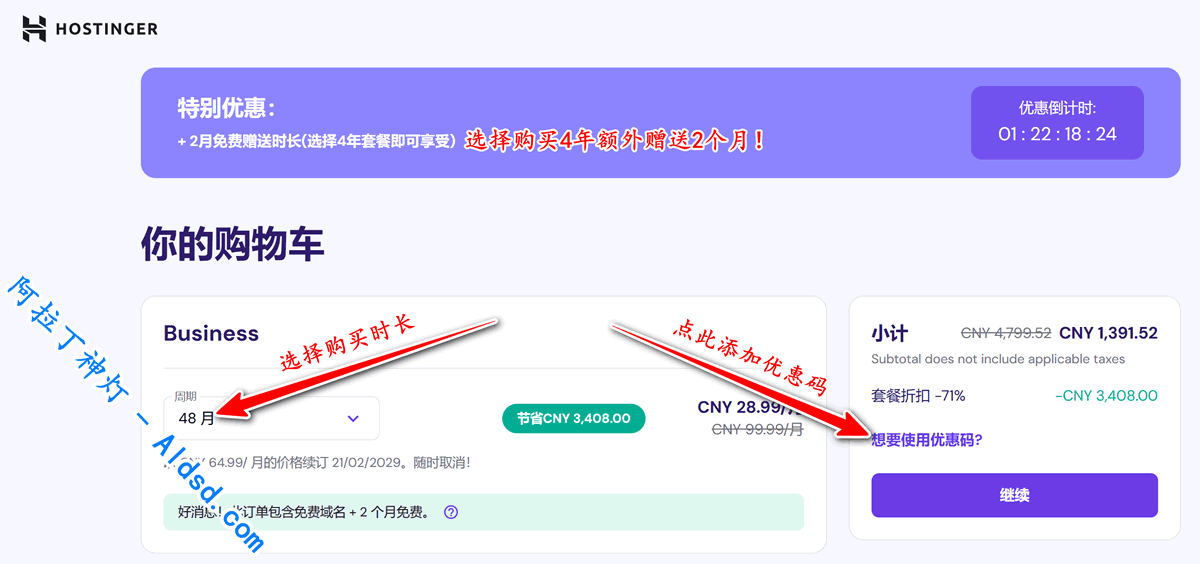
- 购买时长可选1个月、1年、2年和4年,只购买1个月是按原价付费没有任何优惠,购买1年及以上才有优惠价,如果一次购买4年还可获得额外赠送2个月使用时长。由于此优惠仅限新用户,因此肯定买时间长些更划算!
- 点击“想要使用优惠码?”链接可以添加优惠码,获得前面优惠价基础上的折上折优惠!
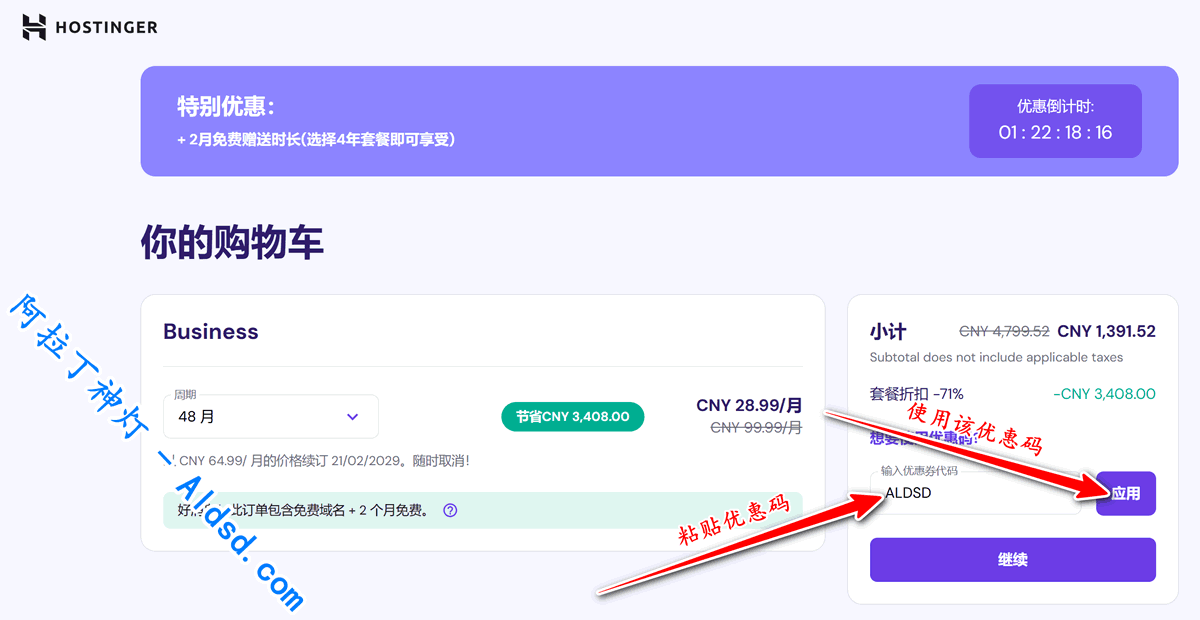
- Aldsd.com用户专属优惠码:ANSWER ,然后在文本框中粘贴该优惠码,点击“应用”按钮使用它,可获Hostinger官方优惠基础上再优惠10%的折上折优惠!
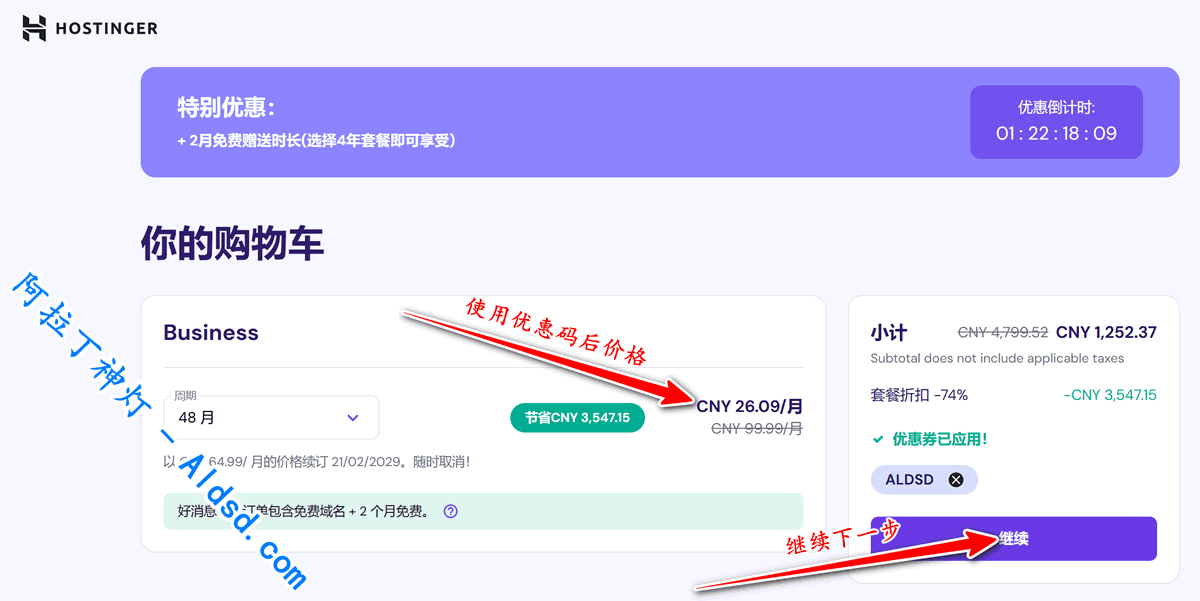
- 使用优惠码后即可看到优惠后的价格,点“继续”按钮进入下一步。
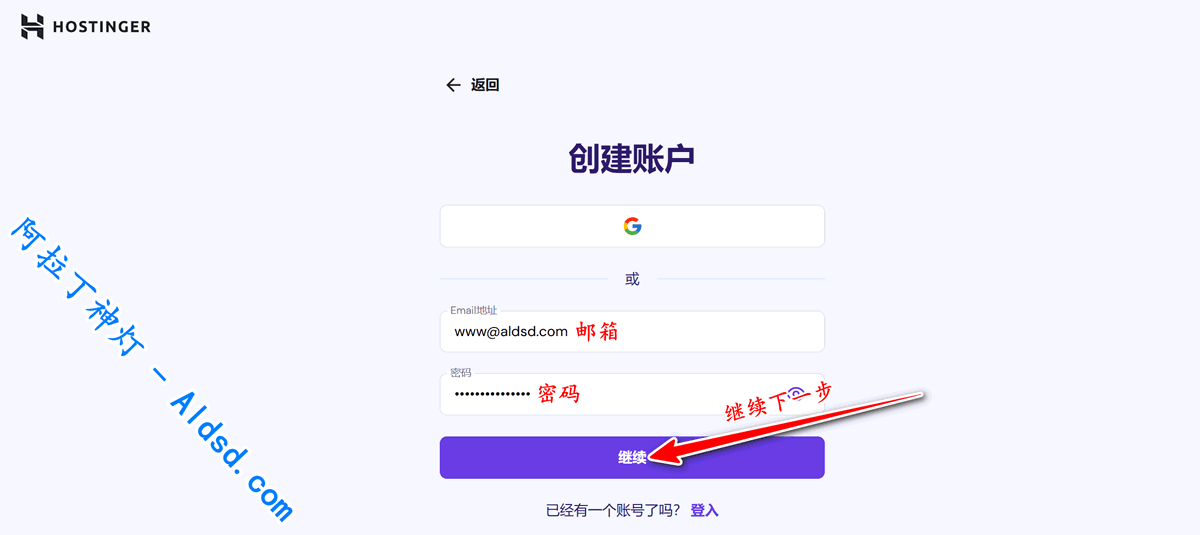
- 输入你的邮箱、密码创建一个Hostinger账户。
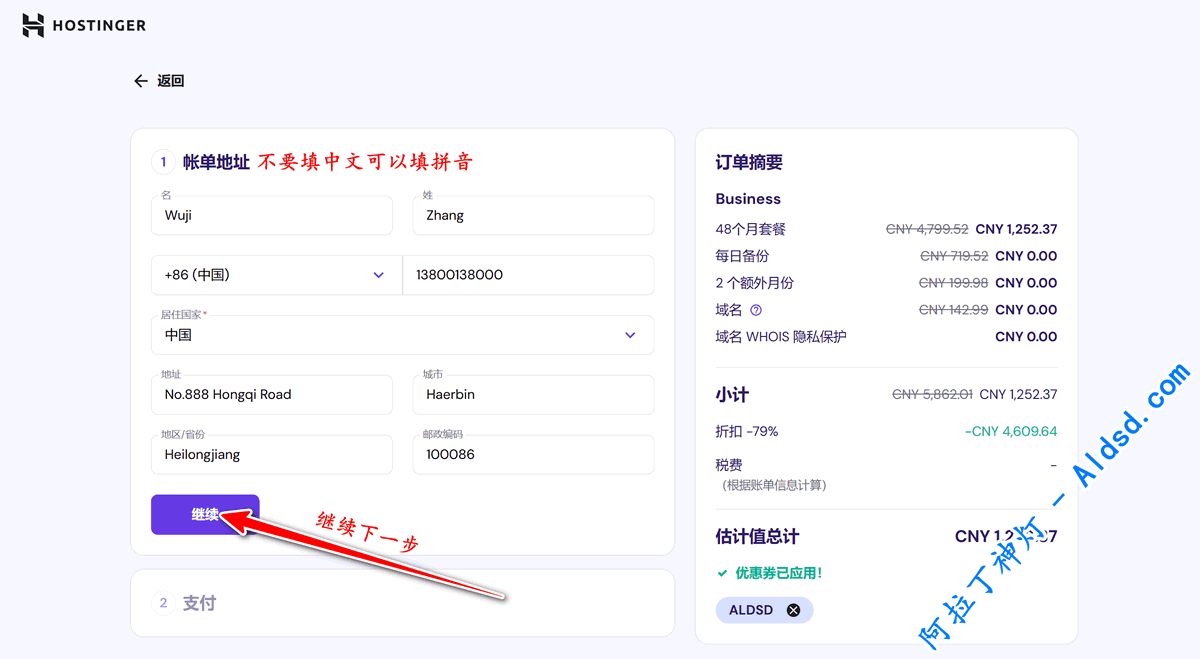
- 填写名字、姓氏、电话、国家、地址等信息,建议填写拼音,不要填中文。
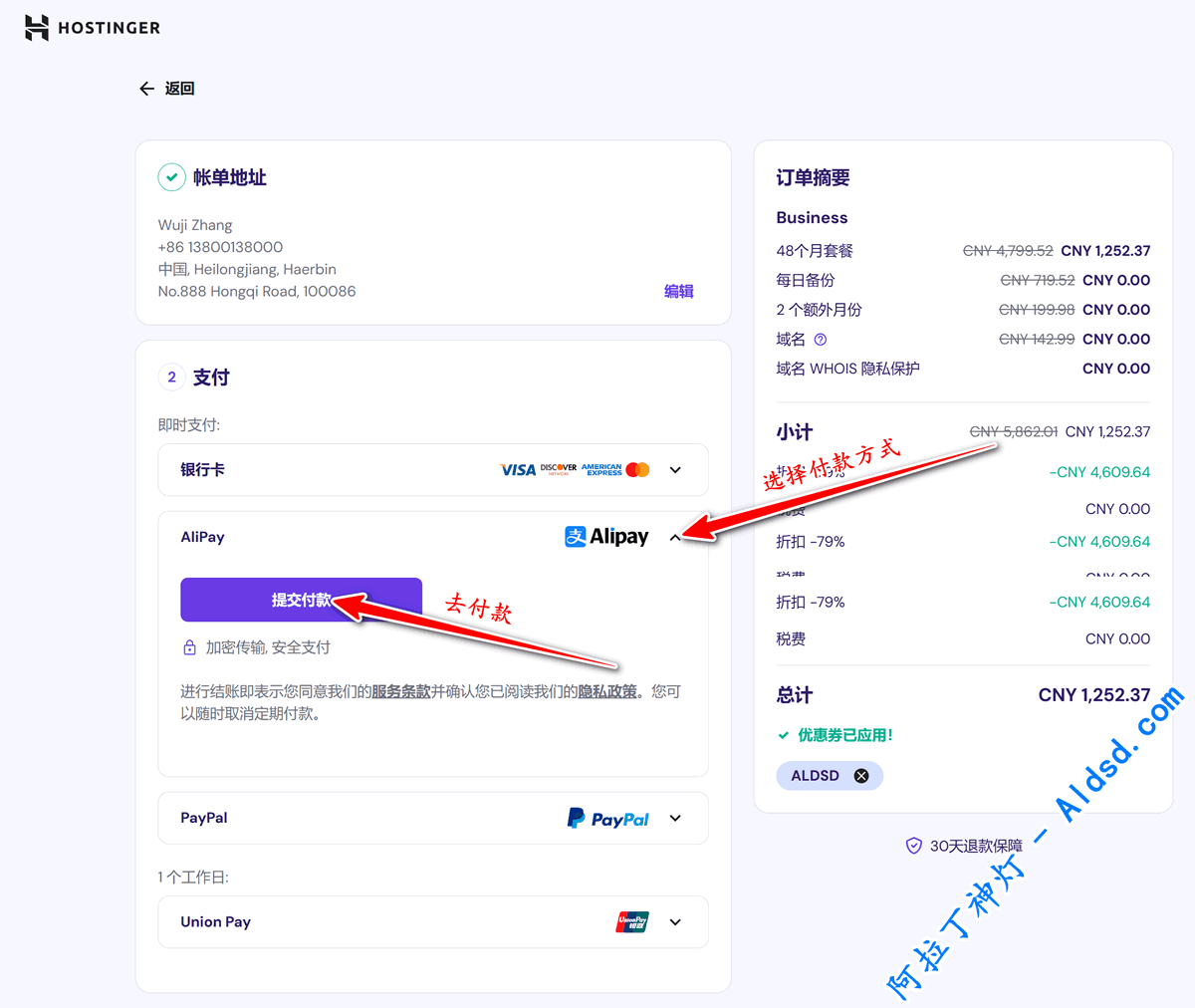
- 建议首选支付宝付款,如果你想省点钱也可选择银行卡或PayPal付款,会按银行汇率结算,比支付宝汇率更好,可以稍微省点钱。
- 但PayPal付款时一定选美元支付,不要选默认的人民币支付,否则比支付宝汇率更坑爹,在PayPal付款界面点“查看汇率选项”将“此次购物币种”改为美元付款结算,具体操作请参考【Namecheap域名注册教程】,这里不再赘述。
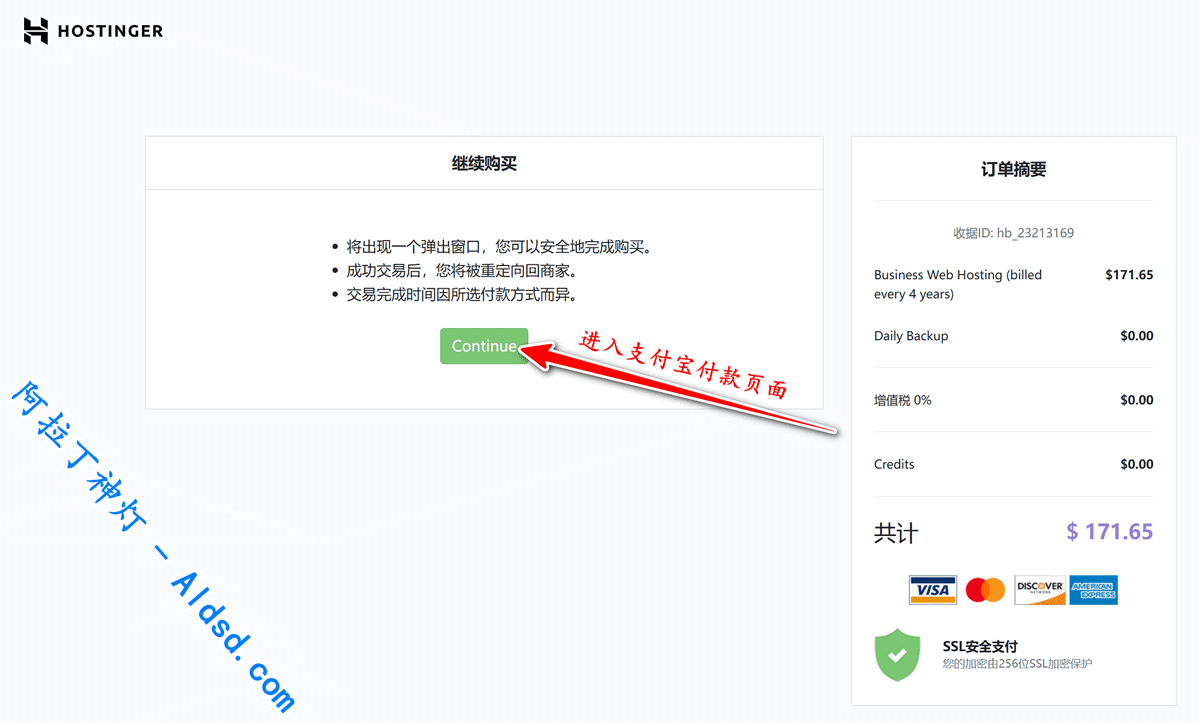
- 点击绿色“Continue”按钮进入付款界面。
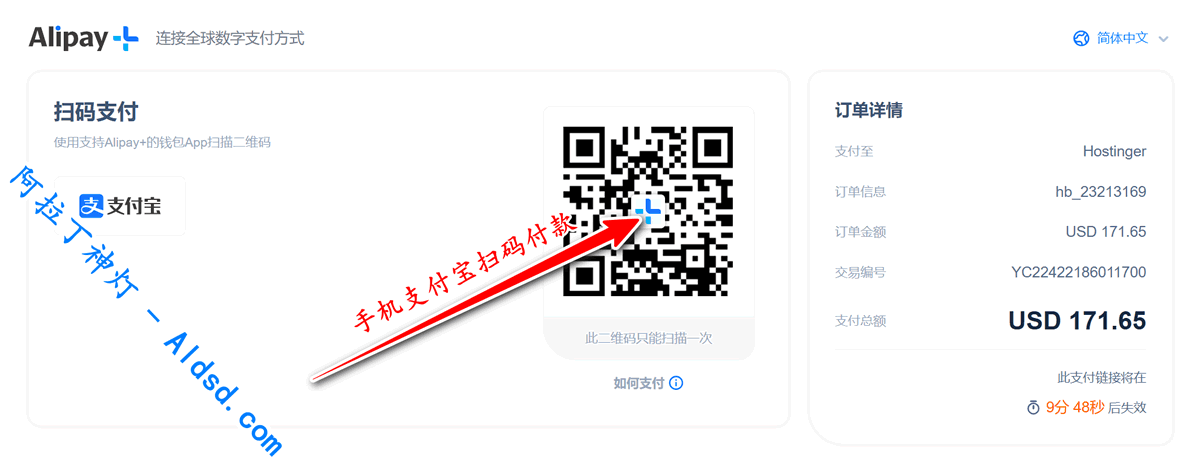
- 用你手机的支付宝扫描页面中的二维码付款即可成功购买Hostinger主机。
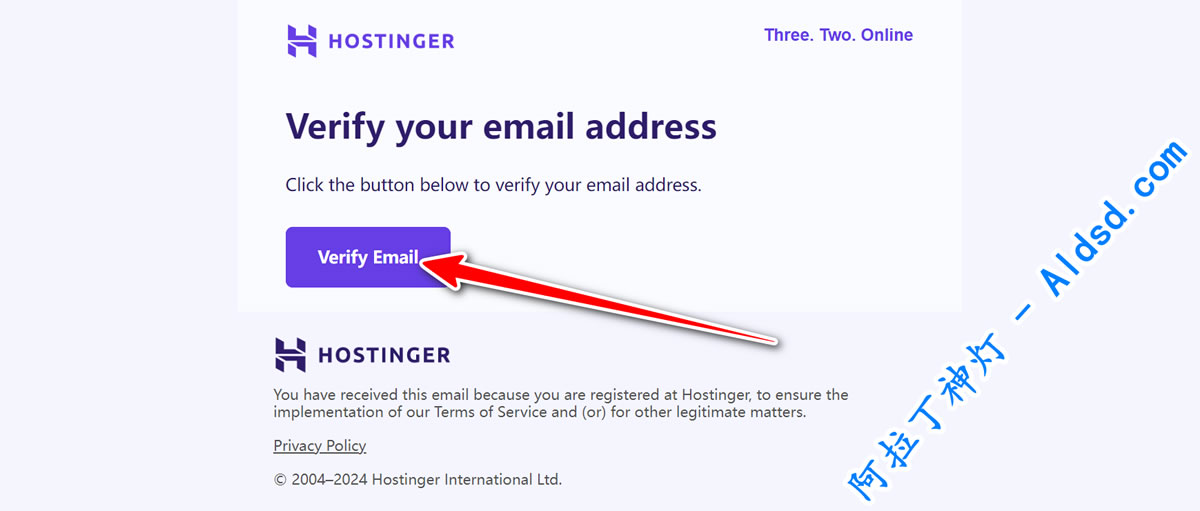
- 另外,别忘打开你的邮箱,找到Hostinger发来的主题为“Verify your email address”的邮件,点击其中的“Verify Email”紫色按钮验证一下。
Hostinger管理面板设置为中文版教程
Hostinger管理面板默认为英文版,如果使用不习惯,可按下面步骤改为中文版。
- 首先打开:Hostinger管理面板,输入你的邮箱和密码登录。
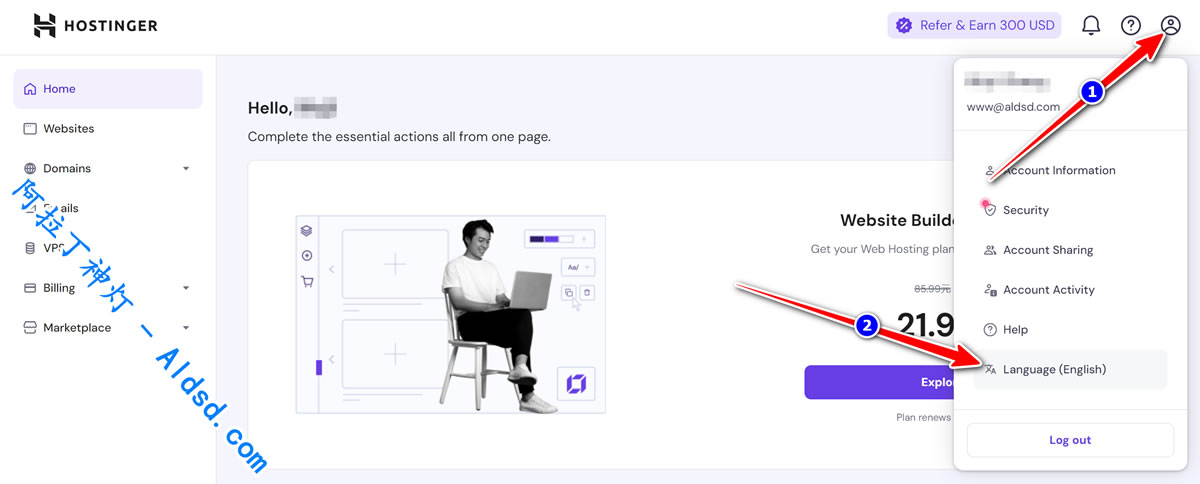
- 登录Hostinger后台管理面板后,点右上角人像图标,再点“Language (English)”。
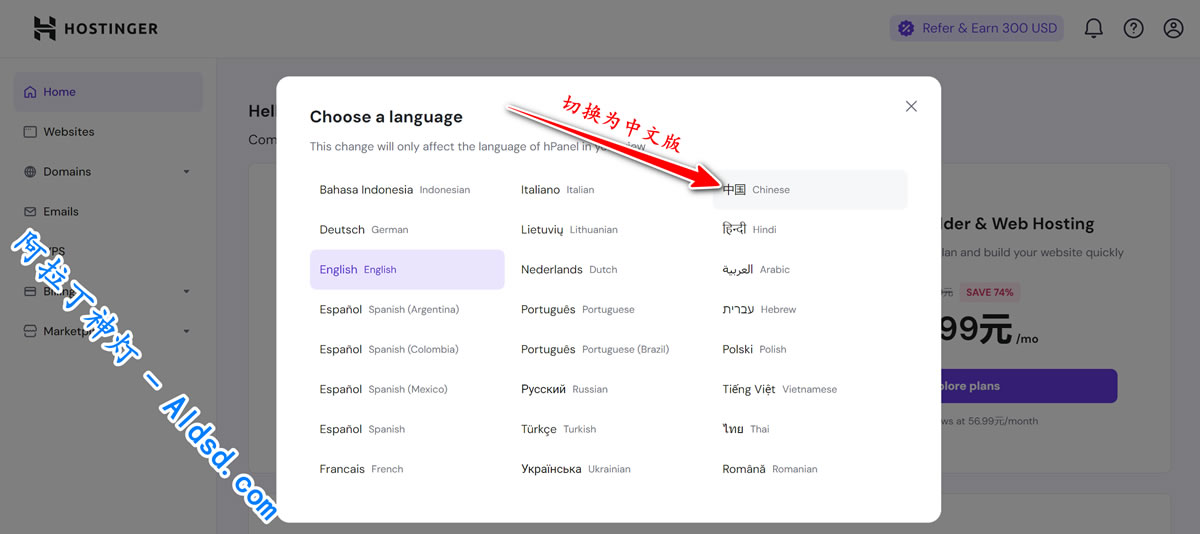
- 点击“中国 Chinese”即可将Hostinger后台管理面板界面改为中文版。如果没有变化请刷新一下页面。